

Hai preordinato qualcosa ma ora stai avendo dei ripensamenti? Hai cambiato idea su un film o un album musicale che hai pre-ordinato su iTunes Store? Non preoccuparti, perché non hai ancora sprecato i tuoi soldi. Tutto quello che devi fare è annullare il tuo pre-ordine e questo è qualcosa che può essere fatto in pochi secondi.
Le app iTunes e TV di Apple consentono agli utenti di preordinare musica e mosse che non sono ancora disponibili. Gli articoli inediti possono essere pre-acquistati in modo simile a come si acquista qualsiasi altro contenuto nel negozio. Tuttavia, a differenza dei contenuti esistenti, non ti verrà addebitato alcun costo per i tuoi pre-ordini immediatamente. Invece, il tuo metodo di pagamento verrà addebitato il giorno in cui il tuo articolo viene rilasciato, dandoti una finestra per annullare l’acquisto, se necessario.
Cancellazione di contenuti preordinati da iPhone& iPad
Non importa quale versione iOS/iPadOS sia attualmente in esecuzione sul tuo dispositivo, poiché questa particolare opzione è disponibile da un po’. Quindi, diamo un’occhiata a cosa devi fare:
- Inizia lanciando l’App Store dalla schermata iniziale del tuo iPhone o iPad.
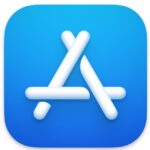
- Quindi, toccare l’icona del profilo ID Apple nell’angolo in alto a destra del menu per procedere.
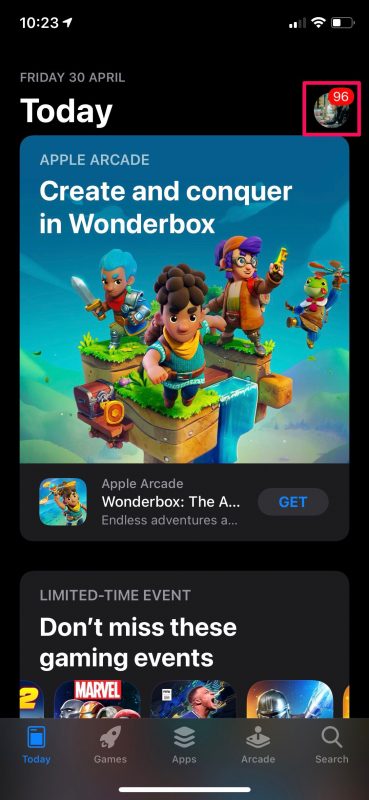
- Qui, troverete un’opzione chiamata Raccomandazioni personalizzate proprio sopra l’elenco delle applicazioni che richiedono un aggiornamento. Toccare su di esso per continuare.
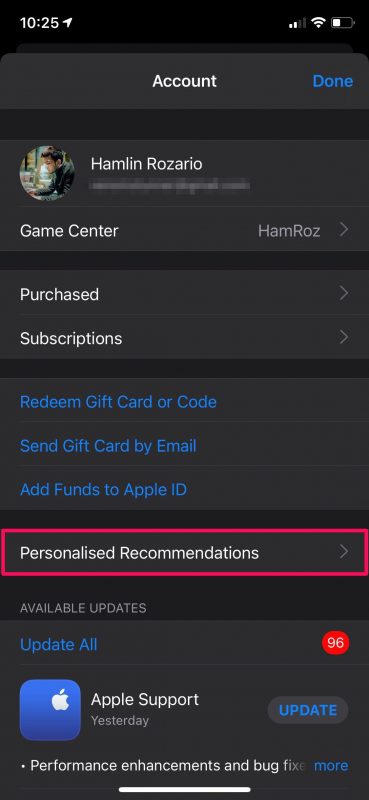
- In questo menu, seleziona l’opzione “Pre-Ordini” per visualizzare tutti i pre-acquisti effettuati sull’iTunes Store e sulle app Apple TV.
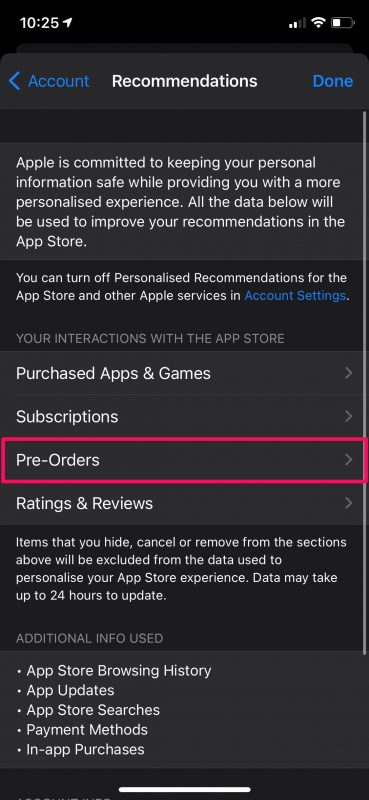
- Ti verrà richiesto di inserire la password del tuo ID Apple. Digita e tocca “OK”.
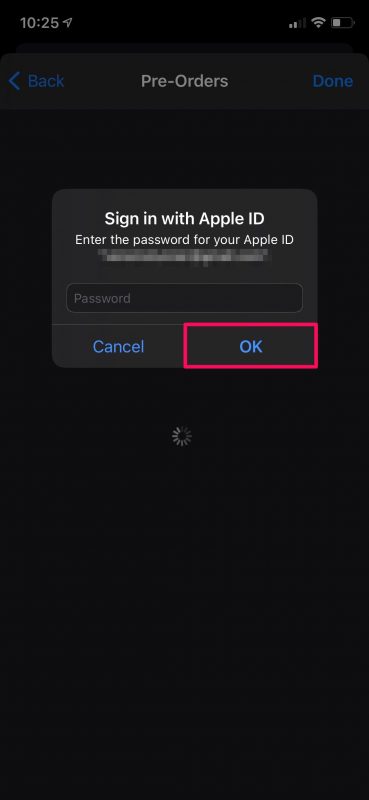
- Quindi, è sufficiente toccare il pre-ordine che si desidera annullare.
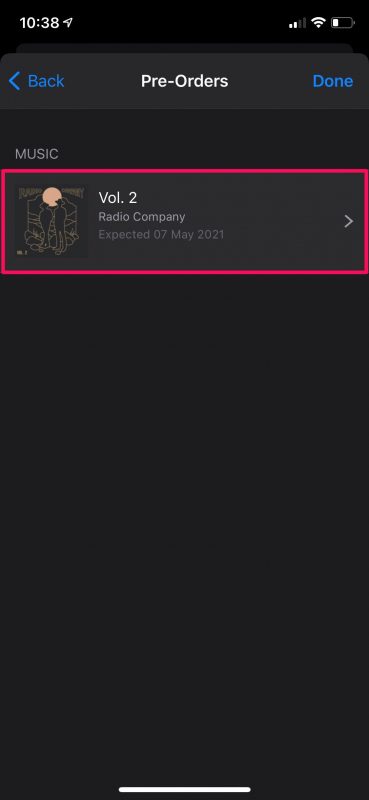
- Ora, scegli “Annulla pre-ordine” che è evidenziato in rosso come mostrato nello screenshot qui sotto.
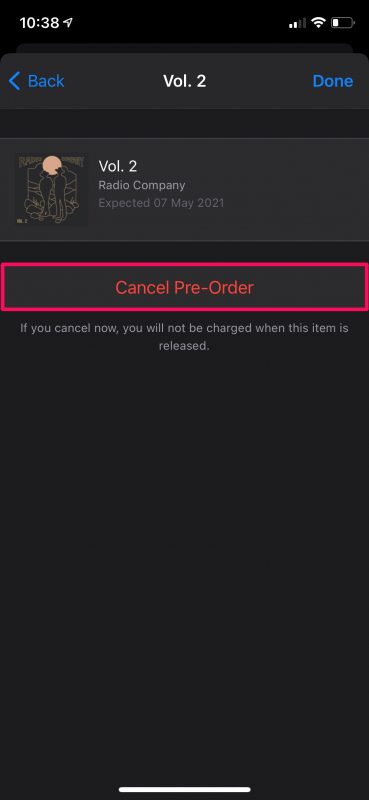
- Quando ti viene richiesto di confermare la tua azione, seleziona “Sì” e il gioco è fatto.
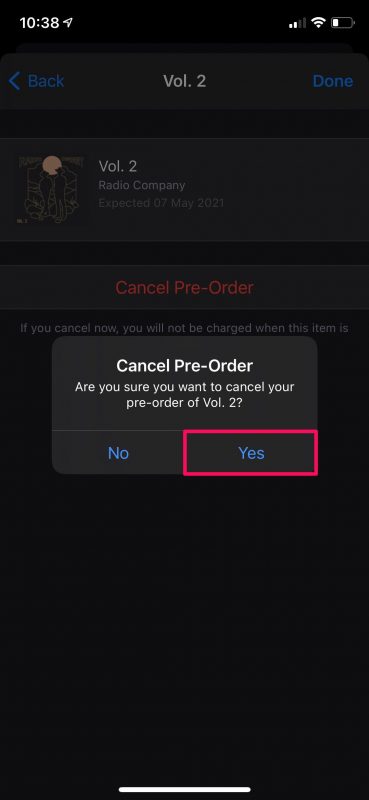
Annullando il pre-ordine, hai evitato il pagamento che altrimenti avrebbe potuto essere addebitato sulla tua carta il giorno in cui l’articolo viene rilasciato sul negozio. Puoi ripetere i passaggi precedenti per annullare anche gli altri pre-ordini.
È una grande cosa che Apple non addebiti immediatamente i clienti per i pre-ordini che fanno, a differenza di molti altri negozi che vendono beni digitali. Questo potenzialmente evita un sacco di rimborsi che le persone chiedono quando cambiano idea.
Se stai leggendo questo articolo sul vostro Mac o PC Windows, è possibile annullare i pre-ordini senza dover afferrare il vostro iPhone troppo. Su Mac, è possibile ottenere questo fatto da App Store app. Ma, se sei su PC, puoi usare iTunes e andare su Account – > Visualizza il mio account per gestire i tuoi pre-ordini.
Sei stato in grado di annullare i tuoi pre-ordini in tempo ed evitare di essere addebitato da Apple? Pre-ordini spesso roba? Cambi idea su cosa hai pre-ordinato? Cosa ne pensi di questa capacità?